手机怎么修改图片大小尺寸 在手机上改变图片尺寸大小的步骤
日期: 来源:小麦安卓网
在日常生活中,我们经常需要在手机上修改图片的尺寸大小以满足不同的需求,比如在社交媒体上发布照片或者发送邮件,但是许多人却不知道如何快速简便地进行这一操作。在本文中我们将介绍如何在手机上改变图片尺寸大小的步骤,让您轻松掌握这一技巧。通过简单的操作,您可以随时随地调整图片的尺寸,让照片更符合您的需求。让我们一起来学习吧!
在手机上改变图片尺寸大小的步骤
操作方法:
1.手机下载一个修图软件,这里用picsart这个修图软件。很多软件都可以实现的 。

2.打开软件后,点击中间的【+】号。选择【编辑】,挑选一张你需要修改的图片进行编辑。
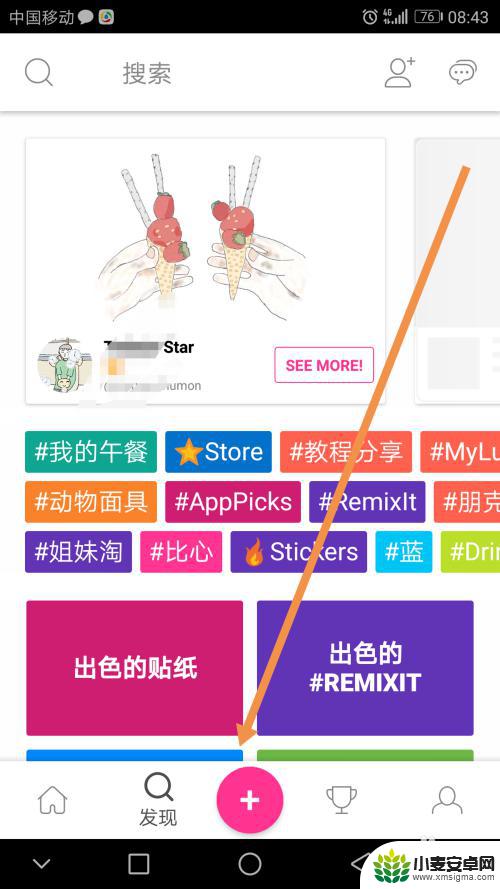
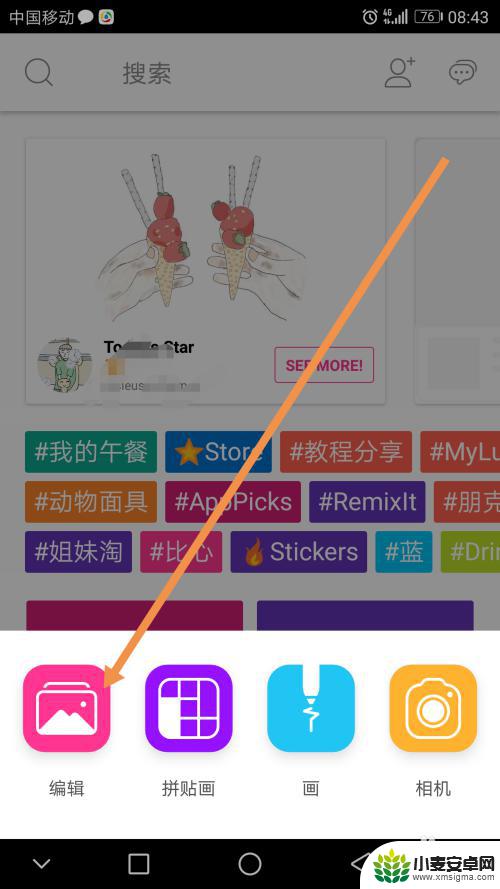
3.进入到图片编辑后,点击左下角的【工具】。
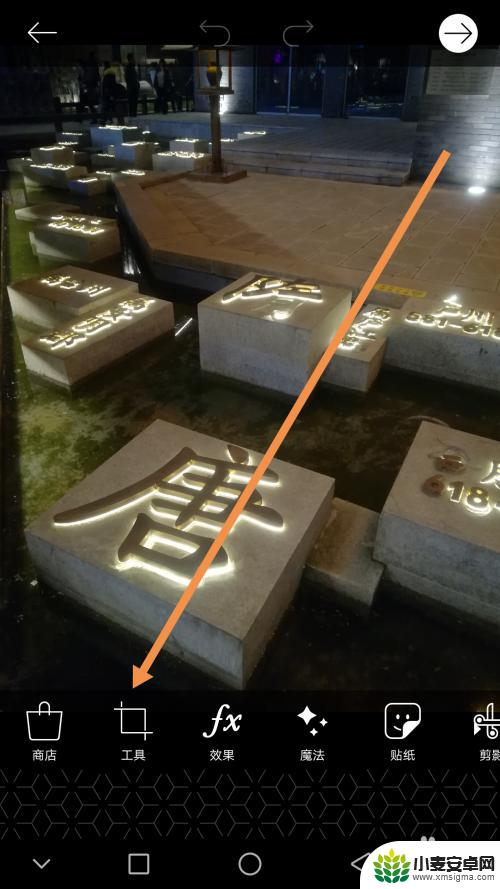
4.找到最后一行的那个【调整大小】这个工具,点击进去。
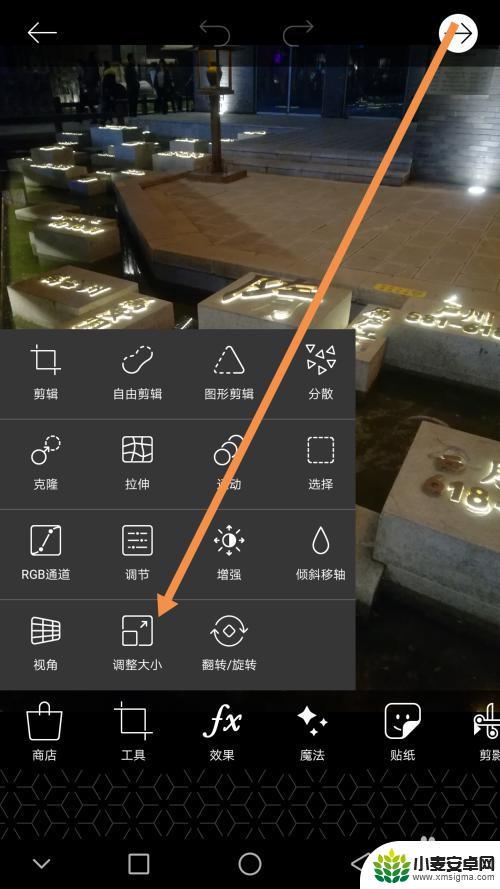
5.输入你想要调整的图片尺寸大小,然后点击【调整大小】确认。
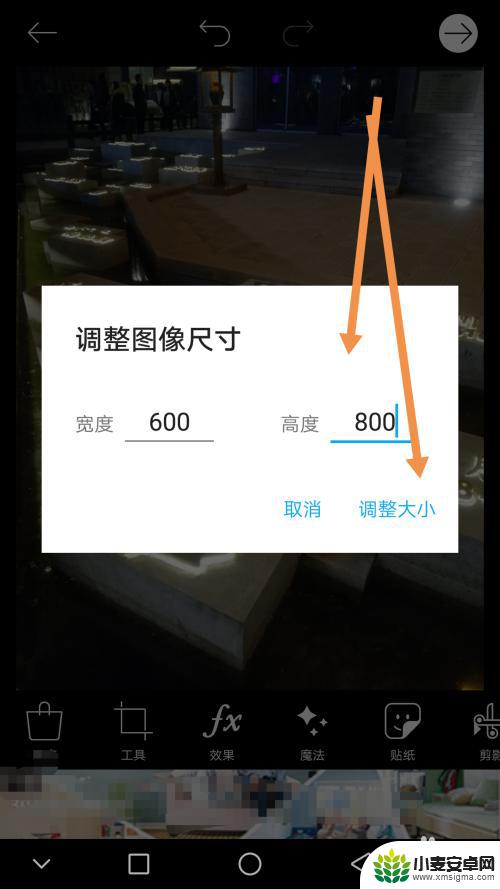
6.此时图片已经调整了大小,我们点击右上角的箭头进行下一步操作。
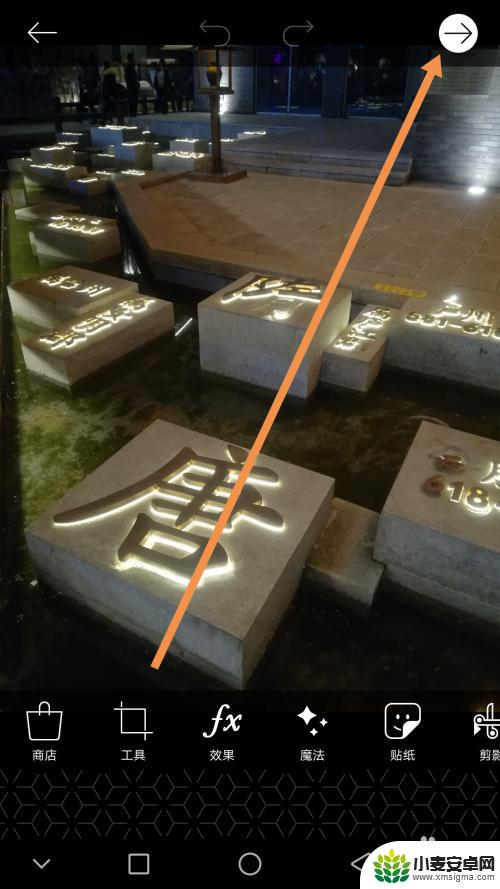
7.按步骤将修改好尺寸的图片保存一下图片,不保存的话就会没有的哦。
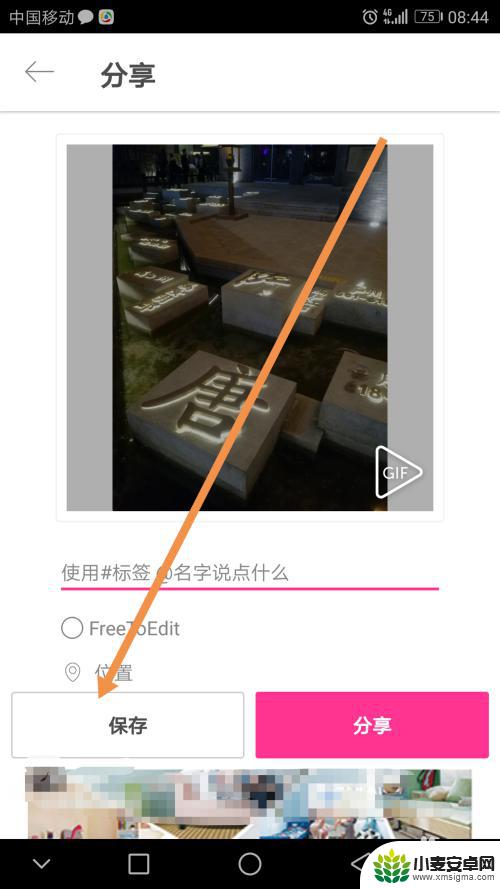
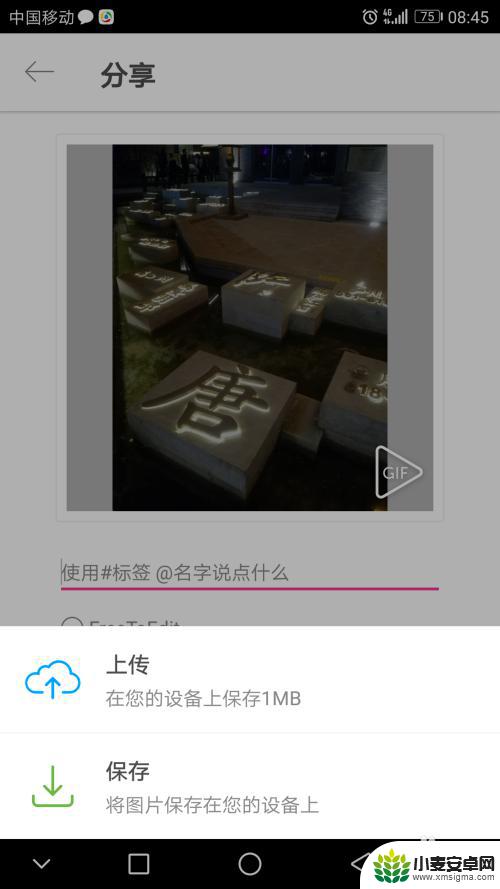
8.返回到你手机的相册,找到刚刚保存的图片。点击图片信息,就可以看到你刚刚保存图片的尺寸已经改变了,可以加原来的照片删除了。
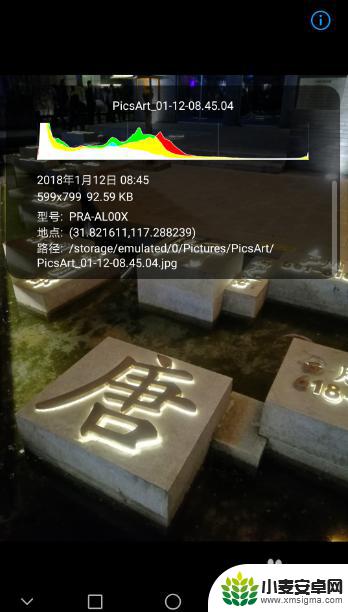
以上是关于如何修改图片大小和尺寸的全部内容,如果您遇到这种情况,可以按照小编的方法来解决,希望对大家有所帮助。












